[STS-SVN] SVN 설치 / SVN 서버 연동 / Checkout / Commit / 관련 오류 해결
■ SVN 설치 전 필수 확인 사항.
- 모든 STS 버전을 체크한 경우가 아니기 때문에 해결 방법 중 하나로 인지하면 된다.
현재 STS 버전이 낮은 경우 Eclipes Marketspace 에서 그냥 'SVN' 을 검색해서 나온 SVN Team Provider 를 설치할 경우 여러가지 에로사항이 발생할 수 있다. 따라서 STS에 버전에 호환되는 Plugin을 설치해야 스트레스 받지 않고 수월하게 설치를 할 수 있다.
■ SVN plugin 수동 설치 : STS 버전 3.9.11
1. eclipse marketplace 사이트에 직접 접속하여 'subclipse' 플러그인 설치해야 한다.
접속 URL : https://marketplace.eclipse.org/content/subclipse
2. 'Install' 드래그 해서 STS 창에 놓는다.

3. 그러면 아래와 같이 Eclipes Marketplace 화면이 열린다.

4. confirm 클릭 후 → 'I accecpt..' 선택 후 Finish 클릭 → 경고 창 뜨면 anyway 클릭. → Restart now 클릭
■ STS에서 SVN plugin 설치
STS 버전이 최신 버전이거나, 적어도 3 버전대는 아닌 경우 (확실한 건 아님)
1. STS 실행
2. [Help] → [Eclipes Marketpalce] → 'SVN' 검색 → 'Subversive - SVN Team Provider' 의 Install 클릭.

3. Confirm Selected Feature 창에서 그대로 Confirm 클릭.

4. Review Licenses 창에서 'I accept ..' 선택 후 Finish 클

4-1. 만약 경고창이 나오면 'Install anyway' 클릭.
5. 설치 완료된 후 'Restart Now' 클
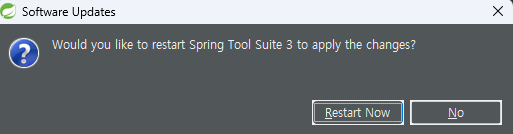
6. STS 실행 된 후 우측 상단 'Open Perspective' 아이콘 클릭

6-1. 'Svn Repository Exploring' 항목 보이면 끝.

■ SVN Repository 추가
- 설치된 SVN 플러그인에 따라 Svn Repository GUI가 다르다. 아래는 ' Subversive - SVN Team Provider 4.8' 플러그인에서 제공하는 GUI 이다.
1. Svn Repository Exploring 오픈 하면 STS 왼쪽 창에 'SVN Rrepositories' 열림.
빈 공간에 [마우스 우클릭] → [New] → [Repsitory Location] 클릭.

2. 계정정보 입력
- URL : svn 주소 ( Ex. svn://xxx.xxx.xxx)
- User : svn ID 입력
- Password : svn PW 입

3. SVN Connector 가 없는 경우 아래와 같이 에러가 발생한다. ( 발생하지 않을 수 있음 )
- 에러가 발생하지 않은 겨우 Finish 하면 끝.

SVN Connector 에러가 발생한 경우
1. SVN 설정 확인
[Window] > [Preferences] > [Team] > [SVN] > SVN Connector 탭을 확인해보니 커넥터가 없는 것을 확인할 수 있다.

2. Svn Connector 설치
' SVN Connector' 탭에 'Get Connectors' 클릭하면 Install할 Connector를 찾아주는데, 아래와 같이 에러가 발생한 경우 수동으로 설치해 줘야한다.

3. Svn Connector 수동 설치
[Help] → [Install New Software] → [Add] → Location에 https://osspit.org/eclipse/subversive-connectors/ 입력 후 Add 클릭.
만약 Add 를 했는데 아래와 같은 에러를 마주한 경우
- SVN 플러그인을 'Eclipes Marketpalce' 에서 설치하지 말고 별도로 수동 설치해줘야 한다.
- 24/5/30 현재 시점에서 SVN 플러그인은 STS_3.9.11 과 호환이 맞지 않는 거 같다.
(물론 확실하지는 않으나 암튼 난 안됐다)
- 실시간 백신 중지, 브라우저 설정 등 구글링을 통해 제시된 모든 것들을 진행해 봤으나, 모두 실패했다.
- 결국 결론은 STS 버전에 맞는 SVN 플러그인 설치였다.
- 설치 방법은 위에 있는 [STS에 직접 SVN 연동 : STS 버전 3.9.11] 글을 참고하면 된다.

■ STS에 프로젝트 Import
기존에는 PC에 별도로 SVN을 설치하여 사용했어서 이미 SVN을 통해서 받아놓은 프로젝트가 있었는데
이번에 STS에서 SVN Plug-in을 설치하여 연동한 후 기존 프로젝트를 엮으려고 했는데 역시 안됨.
그래서 로컬에 있는거 다 커밋하고 다시 체크아웃 받았음.
1. Checkout
SVN Repositories > 원하는프로젝트의 Trunk 우클릭 > Checkout.. 클릭 하면 팝업이 뜸.
> Local에 저장할 프로젝트명(폴더명) 입력하고 Next > 저장할 경로 지정 후 Finish.
2. commit
commit을 하기 위해 변경내역을 확인하기 위해서는 Synchronize 메뉴가 필요함.
Window > Show View > Synchronize (안보이면 Other > Team > Synchronize )

또는 프로젝트 우클릭 > Team > Synchronize with Repository 클릭.

아래 Synchronize 화면으로 이동함.
아래에 보면 update 할 소스와 commit 할 소스를 볼 수 있음.
구분은 아래 파일명 왼쪽의 아이콘으로 구분이 가능함.

■ SVN 설치 후 연동되지 않을 때
STS 버전을 확인 해 보자.
- 201903년 이전에 릴리즈 된 버전에서는 이클립스 마켓에서 SVN이 검색되지 않음
- Eclipse subversive project의 스폰서가 지원을 중단했다고 한다.
- 난 STS 3.9.1 버전 쓰려고 했는데 SVN 연동 안되서 STS 3.9.12 버전 사용하니까 문제 없이 잘 되었음.
- STS 3 버전대 다운로드 받는 사이트 보면 릴리즈 된 년도가 있음. 그거 보고 선택 하면 될 듯.